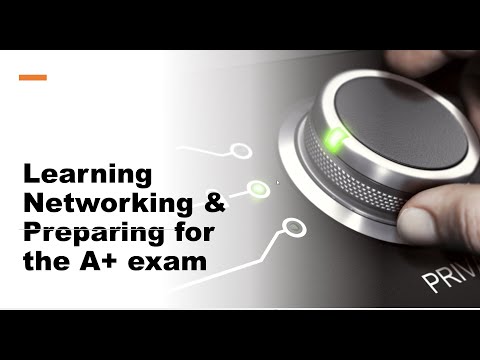Minulla oli asiakas, joka kohdisti tämän ongelman, jossa hän ei kyennyt asentamaan Windows Update KB2845533 -tuotetta. Hän käytti Windows 8 -laitetta. Joten ensimmäinen minun ongelmani oli palauttaa Windows 10/8 Update -komponentit, koska se on ensimmäinen asia, jota yritämme, kun meillä on epäonnistunut Windows Update. Koska Windows Update Reset nollaa Winsock-arvot, tyhjentää BITS-jonon, nollat Proxy-yhteydet ja palauttaa Windows Update -palvelusta vastaavat palvelut, on melko tavallinen tapa korjata useimmat Windows Update -ongelmiin liittyvät ongelmat.
Virhe 8007371B, kun asennat Windows Update
Näin voit yrittää korjata virheen 8007371B, kun asennat KB2845533 Windows-tietokoneisiin.
Paras ja nopein tapa palauttaa Windows 8 -päivitys on käyttää perinteistä Windows Update -vianmääritystoimintoa. Joten mene eteenpäin ja aja sitä.

Seuraa näyttöön tulevaa kehotetta loppuun prosessin - se on melko vakio ja suoraan eteenpäin. Kun se oli tehty, käynnistin järjestelmän uudelleen ja yritin kokeilla sitä. Se taas epäonnistui. Niinpä jouduin tekemään jonkin verran tutkimusta ja totesin lopulta, että oli olemassa tapa korjata tämä virhe käyttämällä Käyttöönotto ja ylläpito.
Jotta se toimisi, meidän on ensin avauduttava komentokehotteena järjestelmänvalvojana. Voit tehdä tämän painamalla Win + X ja napsauttamalla komentokehotetta (Admin), jos olet Windows 8.1: ssä. Paina Win + C tai pyyhkäise ja valitse Etsi. Kirjoita hakukenttään CMD ja paina Enter. Napsauta sitten hiiren kakkospainikkeella komentokehotetta ja valitse Suorita järjestelmänvalvojana.
Kirjoita sitten seuraava yksi kerrallaan painamalla Enter-näppäintä:
- DISM.exe / Online / Cleanup-image / Scanhealth
- DISM.exe / Online / Cleanup-image / Restorehealth

Jos haluat tietää lisää näistä komennoista, tutustu artikkeliin, jonka otsikko on CheckSUR: System Update Readiness Tool, Windows Update -ohjelman korjaamiseksi.
Toivottavasti löydät tämän artikkelin hyödylliseksi. Jos olet koskaan jumissa Windows-päivityksen yhteydessä, kokeile tätä vaihetta ja kerro meille, toimiiko se.